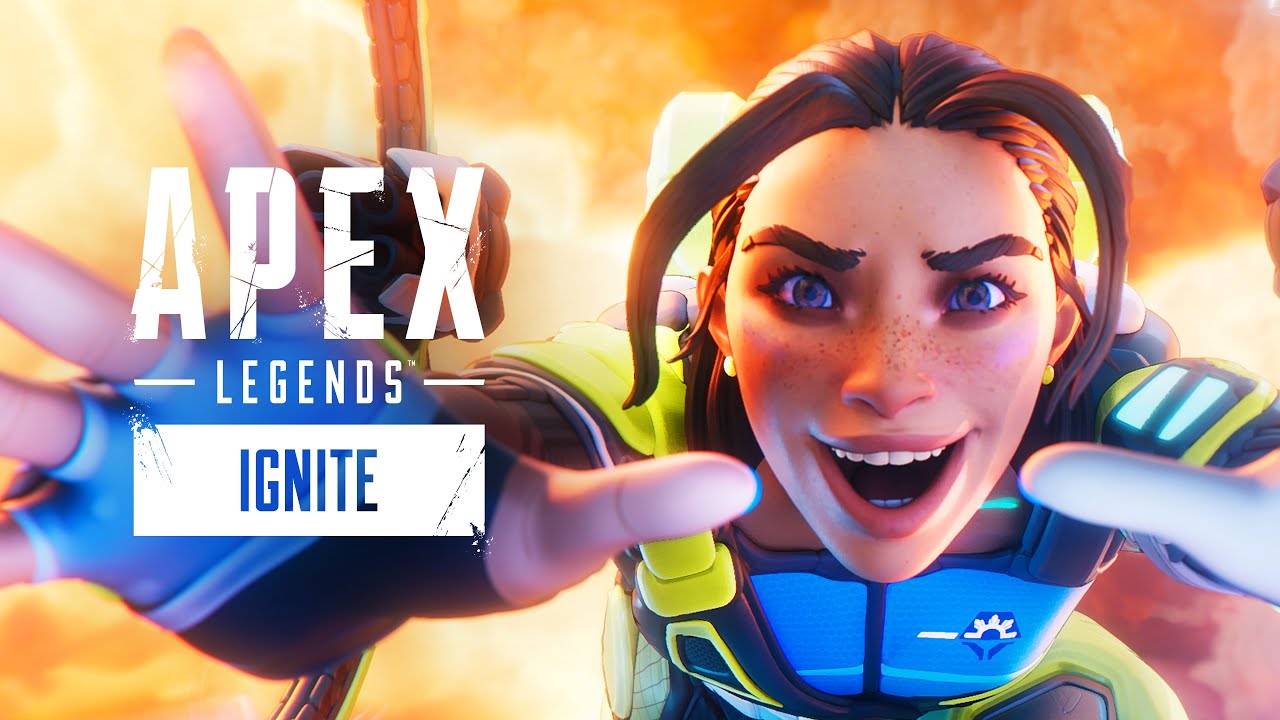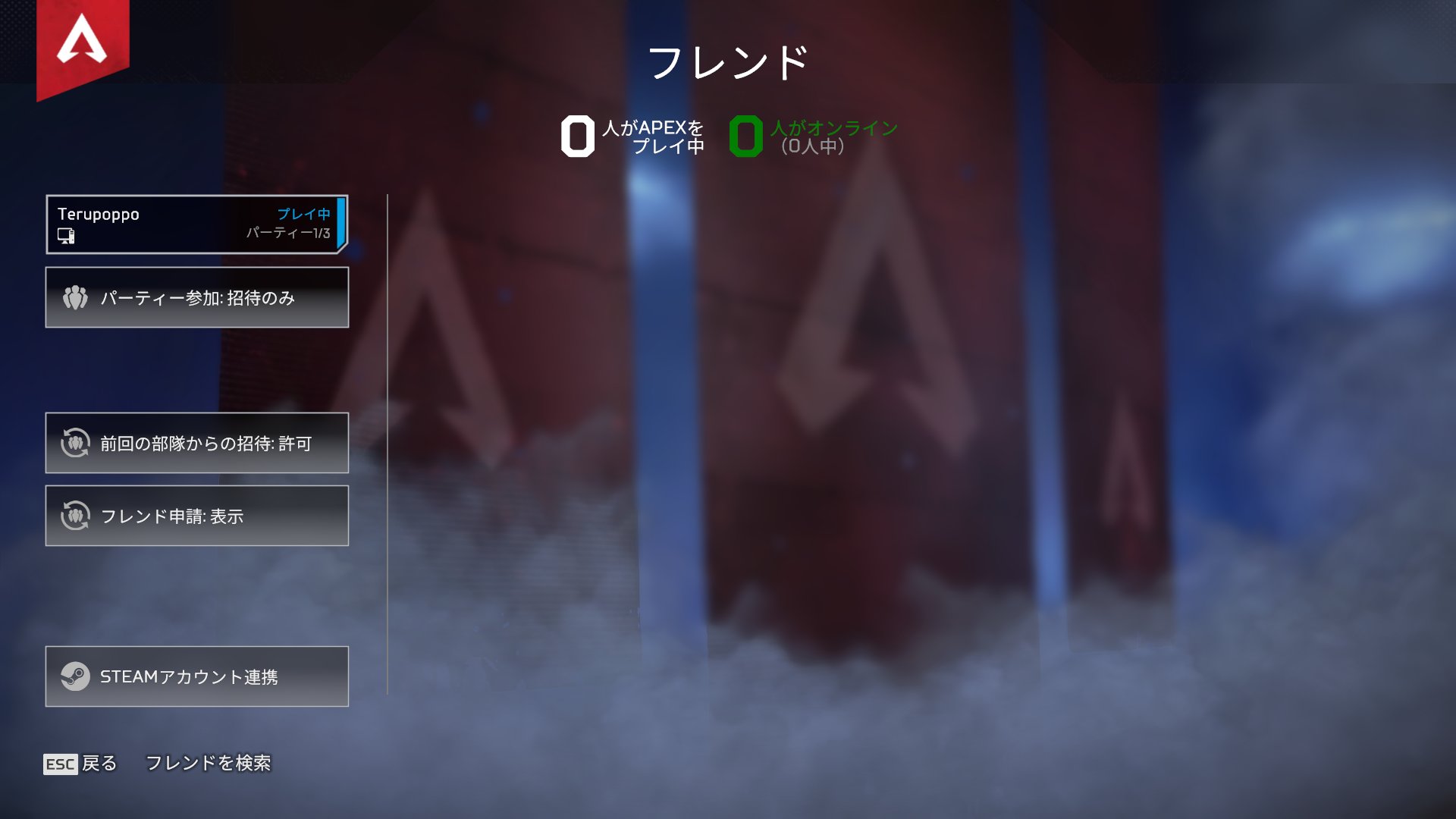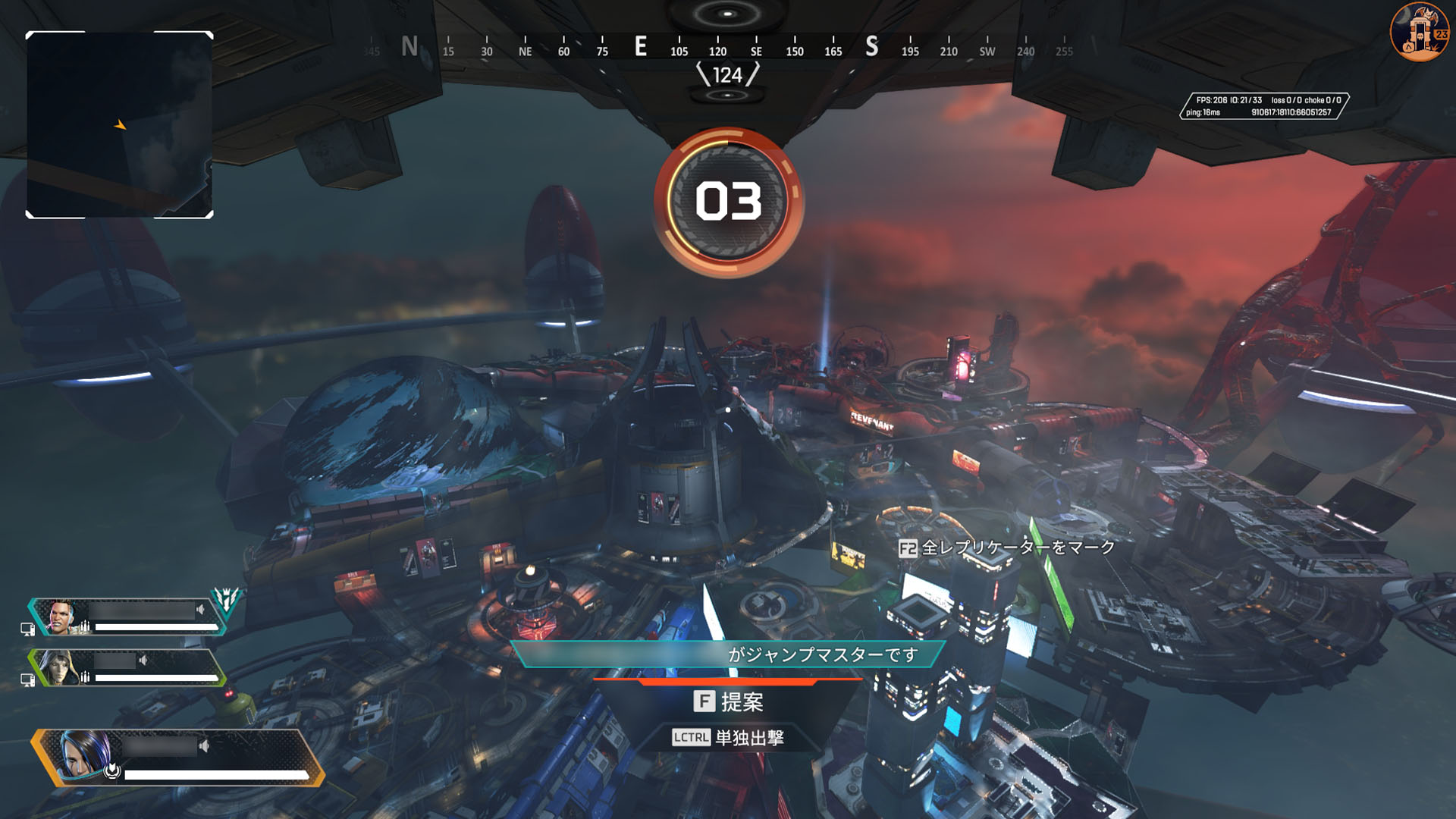世界中で絶大な人気を誇っているFPS”Apex Legends”。
2019年のリリース依頼、FPSゲームの代表格といっても過言ではないほどの知名度と人気を獲得しており、基本プレイ無料のバトロワゲームとして複数のデバイスでプレイされています!
そんなAPEX、フレンドが表示されないというバグが発生しているようです。
今回はフレンドが表示されない時の原因と対処法について解説していきます。
【全デバイスOK】APEXのフレンドが表示されない時の対処法5選!
Apexのフレンドが表示されない時の解決法を5つご紹介します。
- クラブ機能を使う
- 相手にフレンド申請してもらう
- EAアカウントで検索する
- ニンテンドーアカウントで検索する
- 再起動する
それぞれ詳しくみていきましょう。
対処法①:クラブ機能を使う

Apexにはクラブ、つまり仲間でメンバーを組む機能を搭載しています。
フレンドが表示されない場合は、このクラブ機能を使ってフレンドを追加してみましょう。
その後、クラブ内でバーティーを招待してフレンドがロビーに集まったら、フレンド追加をすることで解決できます。
対処法②:相手にフレンド申請してもらう
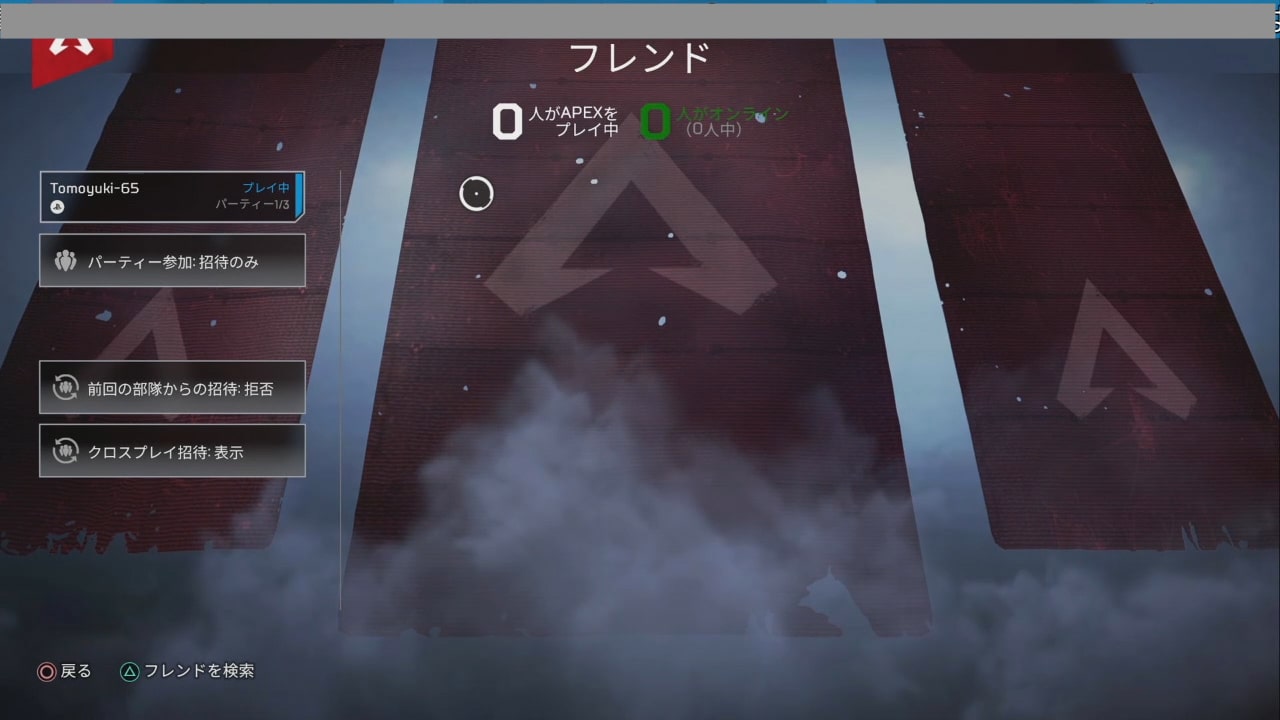
Apexのフレンドが表示されない場合、相手にフレンド申請をしてもらいましょう。
自分がフレンド表示されなくても、相手側ではフレンド表示されている可能性があります。
特にクロスプレイの場合は、この方法で解決できるケースが多いので試してみましょう。
対処法③:EAアカウントで検索する

PS4とSwitch間でApexのフレンドが表示されない問題が多く発生しています。
その場合の問題解決方法が、EAアカウントでフレンドを検索することです。
EAアカウントの名前入力したらフレ申請できました!
— 😑 (@yuto081081) March 10, 2021
EAアカウントでフレンド申請ができたと報告があるので、EAが発行しているアカウントでフレンドを検索してフレンド申請をしましょう。
対処法④:ニンテンドーアカウントで検索する

Switchで遊んでいるフレンドが表示できない場合は、ニンテンドーアカウント名で検索してみましょう。
Switch版では、ニンテンドーアカウント名が名前として表示されます。
ニンテンドーアカウントで検索することで、フレンドが検索できるようになるので一度試してみてください。
対処法⑤:困ったら再起動
原因がわからず、なにをしていいか困ったら一度再起動をしましょう。
一度Apexを落として、もう一度入れ直すとフレンドが表示されるようになったという報告があります。
もともとApexはバグが多いゲームなので、困ったら再起動をすることは必要な対処法のため覚えておきましょう。
Apexのフレンドが表示されない原因6選!対処法も紹介!
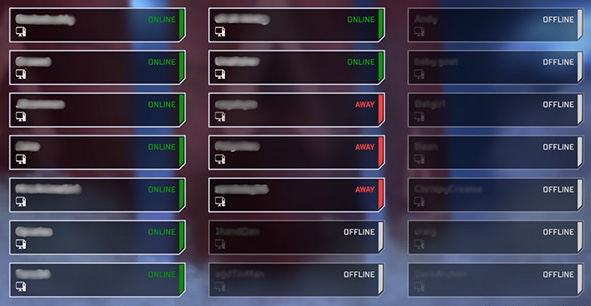
Apexのフレンドが表示されない原因は5つあります。
- クロスプレイの設定がオフになっている
- IDを打ち間違えている
- 時刻がズレている
- ステータスがオフになっている
- バグ
それぞれ詳しく見ていきましょう。
フレンドが表示されない原因①:クロスプレイの設定がオフ

クロスプレイがオフになっているとApexのフレンドが表示されません。
クロスプレイとは「異なるプラットフォームのプレイヤー同士で一緒に遊べる機能」のことです。
PC・PS5・PS4など、どのプラットフォームでもクロスプレイの設定があります。
もしもクロスプレイの設定がオフの場合、例えばPCユーザーはPCユーザーと、PS4ユーザーはPS4としか遊ぶことができず、フレンドを検索することができません。
フレンドを検索できない場合はクロスプレイの設定がオフになっていないか確認しましょう。
フレンドが表示されない原因②:IDの打ち間違い
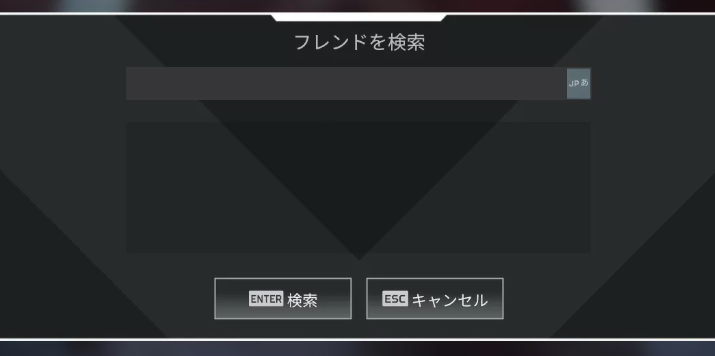
IDを打ち間違えると、Apexのフレンドが表示されません。
ローマ字の「O(オー)」と数字の「0(レイ)」、ローマ字の「l(エル)」とローマ字の「I(アイ)」など、パッと見で判別しにくい文字には特に注意しましょう。
大文字と小文字も区別するので、文字の大きさや種類がすべて合わせる必要があります。
これはPS5・PS4・Switchなどすべてのプラットフォームで起きる可能性があるので、気をつけましょう。
フレンドが表示されない原因③:時刻がズレている

時刻がズレていると、Apexのフレンドが表示されない場合があります。
これはSwitchで起こる現象で、時刻設定にズレが生じるとフレンド検索時に問題が発生するようです。
Switch本体の設定で、時刻をインターネットで合わせているか一度確認してみましょう。
フレンドが表示されない原因④:ステータスがオフラインになっている
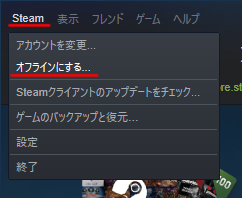
ステータスがオフラインになっていると、Apexのフレンドが表示されません。
PCではステータスをオフラインに設定することで、ログイン状態を隠すことができます。
フレンドがPCを使っている場合、ステータスがオフラインになっていないか確認してもらいましょう。
ステータス設定は、ゲーム設定「フレンド」内の「ステータスの設定」で確認することができます。
上記の動画で詳しく、ステータスの変更方法を公開しているので参考にしてください。
フレンドが表示されない原因⑤:バグ
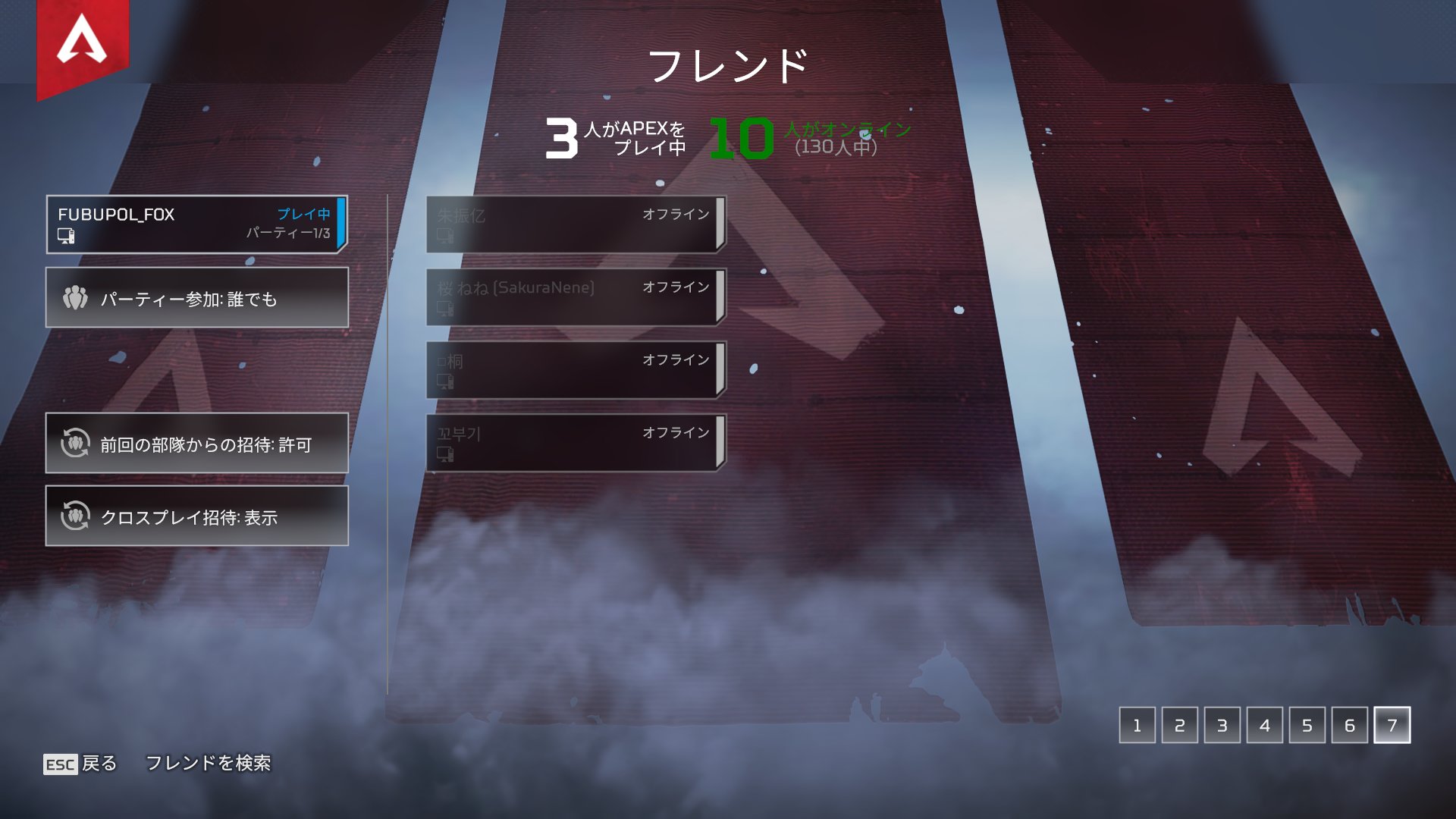
バグによってApexのフレンドが表示されない場合があります。
APEXフレンド欄が表示されないバグやらでクソモチベ失った
— 高垣 (@CoiKaze) August 6, 2020
APEX、フレンドが表示されないバグが発生していて遊べねえ
— 飯田ぽち。/IIDA POCHI.@姉なるもの6巻&同人版全集3発売 (@lizhi3) May 5, 2021
バグでApexのフレンドが表示されない報告が多数あります。
一度ゲームを落としたら直ることがありますが、原因は不明です。
フレンドが表示されない原因⑥:フレンドに削除されている
そもそもフレンドから削除されている場合、フレンドが表示されることはありません。
ゲームシステム上のバグではなく、プレイヤー側の操作によって表示されないという原因も考えられるのです。
相手が間違って削除したという可能性も十分考えられるので、もし連絡を取れる相手ならチャットや電話で確認を取ってみましょう。
【デバイス別】APEXのフレンドが表示されない時の対処法!
APEXは現在、様々なデバイスでリリースされています。
それぞれのデバイスによっても表示されない時の対処法は違うようですね。
ここからはそれぞれのデバイスに分けて対処法を紹介していきます!
【Switch】フレンドが表示されない時の対処法

まず始めに、switchでの対処法について紹介します。
switchは使用する年齢層が低いこともあり、保護者が対処することが多いでしょう。
子どもの為にも対処法を理解しておくことをおすすめします。
switchの対処法①switch本体のフレンドになる
APEXのフレンド機能とは別に、switch本体にもフレンド機能があります。
まずは本体のフレンド機能を使ってフレンドになってみてください。
switchは、マイページの”フレンド追加”からフレンドを追加することができます。
switchの対処法②switch本体でアカウント名を検索する
APEX内の検索機能でフレンドが出てこない場合、switch本体で検索してみてください。
この方法で出てくるケースもありますが、同じ名前の別の人物がヒットする可能性もあります。
相手のアカウント名を一時的に変えてもらうなどすると見つけやすいでしょう。
switchの対処法③フレンド機能の利用にはアカウント連携が必要
フレンド機能を使うにはニンテンドーアカウントの連携が必要です。
事前にニンテンドーアカウントを作成し、switchのアカウントと連携させておきましょう。
13歳未満の場合は保護者が作成したニンテンドーアカウントが必要になります。
【PS4・PS5】フレンドが表示されない時の対処法

続いて、PS4とPS5での対処法について紹介します。
対処法についてはSP4とSP5で大きな差はありません。
どちらのユーザーも共通して行える対処法ですのでご安心ください。
PS4・PS5の対処法①プレイステーション本体のフレンドになる
switchと同様に、プレイステーション本体のフレンド機能でフレンドになりましょう。
それによってプレステの機能でフレンドが表示されることがあります。
PS4とPS5それぞれのフレンド追加方法についてはこちらを参考にしてください。
PS4・PS5の対処法②PSN障害による影響
プレイステーション本体やAPEXによる不具合ではない可能性もあります。
PSN(PlayStation Network)に不具合が起きている場合も、フレンドが表示されないことがあるようです。
通称、PSN障害と呼ばれる現象はオンライン機能に様々な不具合をもたらします。
X(旧Twitter)で「PSN障害」と検索し、同じような人がいないか確認してみましょう。
PS4・PS5の対処法③オンライン状況が非公開になっていないか確認
PS4・PS5共に、オンライン状況を隠す機能があります。
アカウントのプロフィールから、”オンライン状況”を確認してみてください。
オンラインステータスが”オフラインとして表示”になっている場合、フレンド欄に表示されません。
【PC版】フレンドが表示されない時の対処法

続いて、PC版での対処法について紹介します。
PC版のAPEXにはOrigin版やとSteam版の2種類が存在します。
今回はそれぞれの対処法について紹介していきましょう。
Origin版の対処法
Origin版については、Originの上にあるメニュー欄の”フレンド”をクリック。
ステータスの設定にカーソルを合わせ、表示が「隠す」になっていないか確認してください。
Steam版の対処法
Steam版については、自分のプロフィール画面を開き左上にある”プロフィール名”をクリック。
展開された一覧の中からプロフィールを選択し、”プロフィール編集”を選択します。
画面右のプライバシー設定が「公開」になっていることを確認してください。
それ以外に設定されている場合、フレンド検索ができないようです。
【クロスプレイ】フレンドが表示されない時の対処法
最後に、クロスプレイでの対処法について紹介します。
違うデバイス間だと、原因が分からずに友達と遊べなかったという人が多くいるようです。
クロスプレイでの気を付けるべき点など紹介しますので参考にしてください。
クロスプレイでの対処法①紐づけられたEAアカウントの確認
アカウントに紐づけられたEAのアカウントが同じ場合、フレンドになることができません。
仮にPCのアカウントとPS5のアカウントに同じアカウントが紐づけられている場合、フレンドにはなれませんので注意が必要です。
クロスプレイでの対処法②クロスプレイの設定を確認
switchや、PS4・PS5の場合ですとクロスプレイの設定を確認する必要があります。
APEXのゲーム内設定でクロスプレイが「オン」になっているか確認して見ましょう。
これが「オフ」になっていると、フレンドが表示されない可能性があります。
Apexフレンド申請のやり方を紹介!フレンドと一緒にプレイする方法も解説!
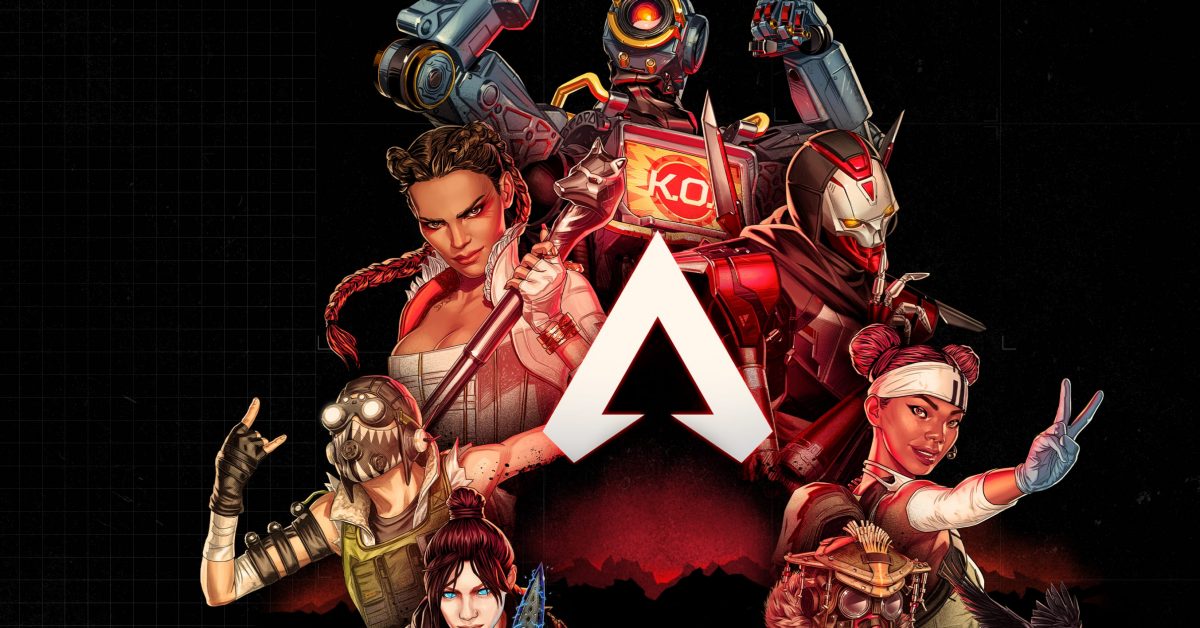
Apexのフレンド申請のやり方をご紹介します。
フレンドのなり方はいくつかあるので覚えておきましょう。
Apexフレンド申請!PC×PS4×Switchでの申請方法

PC×PS4×Switchでのフレンドのなり方は4ステップです。
- ロビー画面の右下にある「フレンド」を選択
- フレンド画面の左下にある「フレンドを検索」を選択
- 入力画面にプレイヤー名を打ち込んで「検索」を選択
- 名前が出てきたらフレンド申請を送る
その後、相手がフレンド申請を許可したらフレンドになることができます。
もしもフレンド検索でヒットしなかった場合、相手がクロスプレイ設定をオフにしている可能性があるので確認しましょう。
フレンドのなり方はこの方法が一般的であるため覚えておきましょう。
Apexフレンド申請!steam版申請方法
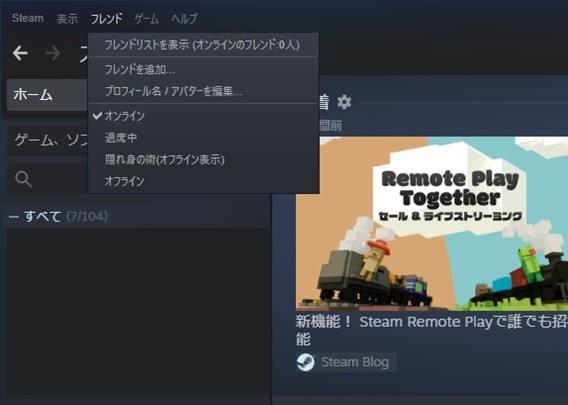
2022年現在、PC版Apexでは「origin」と「steam」の2ヶ所で配信しています。
お互いがsteam版だった場合のフレンドのなり方は、以下の方法です。
- steamアカウントのメニューにある「フレンド」を選択
- フレンドの右下にある「フレンドの追加」を選択
- フレンドコードで招待・クイック招待・フレンドを検索のいずれかで申請する
上記3ステップでフレンド申請することができます。
steam版でのフレンドのなり方は、steamアカウントから行うことができるので一度試してみましょう。
Apexフレンドと一緒にプレイする方法

フレンドと一緒にプレイする方法は、「フレンド招待」と「フレンド側の参加」の2つあります。
「フレンド招待する」は、3ステップで完結します。
- ロビー画面の右下にある「フレンド」を選択
- フレンド画面に表示されているフレンド一覧から「招待したいフレンド」を選択
- 「招待する」を選択
招待後、フレンドが招待を承認したら一緒にプレイすることができます。
「フレンド側の参加」は、フレンド画面左側の「パーティーの参加」を「誰でも」にすることで完結します。
パーティーの参加を「誰でも」に設定することで、フレンド側の操作でいつでもパーティーに参加することができるようになります。
Apexでフレンドが表示されない原因まとめ
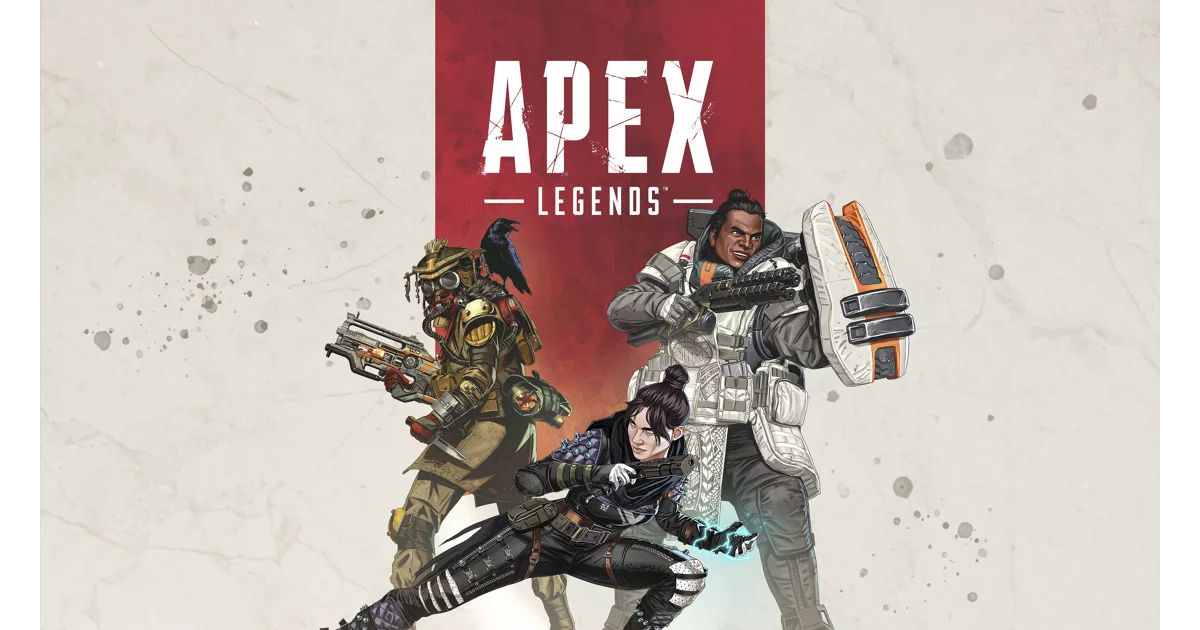
Apexのフレンドが表示されない原因は5つです。
- クロスプレイの設定がオフになっている
- IDの打ち間違い
- 時刻がズレている
- ステータスがオフになっている
- バグ
Apexのフレンドが表示されない場合は、フレンドが消えたわけでなく上記が原因です。
Apexはフレンドと一緒にプレイすることで、楽しさも勝ちやすさも倍増するゲームですので、この記事を参考にしてフレンドを増やしていきましょう。